Hyper-v 2016 VHD Set
微軟在Windows Server 2016 Hyper-v中新增了一種磁盤類型--“VHD集”,和以前版本的共享VHD類似,這種類型的磁盤能夠在多個服務器之間共享來實現來賓群集。
看到這里相信有很多熟悉Hyper-v的朋友會問:這和以前的 Share VHDX有什么區別?下面我們就來看一下:
Share VHDX可以使多個虛擬機之間共用一個虛擬硬盤,這對于實施需要使用磁盤共享的來賓操作系統群集是十分有用的,例如我們常見的SQL Server AlwaysON等等。但是使用Share VHDX會有如下限制:
1、Share VHDX不支持做備份或者副本
2、Share VHDX不支持調整大小或遷移
VHD集則沒有上述的限制,但是VHD集僅適用于Windows Server 2016來賓操作系統。
閑言少敘,下面我們來看一下如何配置VHD集
創建VHD集:
打開“故障轉移群集管理器”—“虛擬機”—“新建硬盤”:
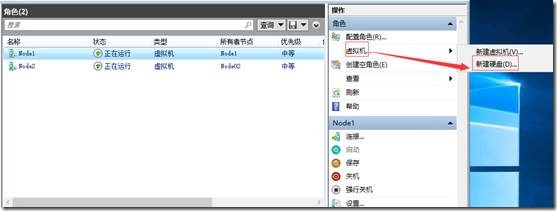
在向導頁點擊“下一步”:
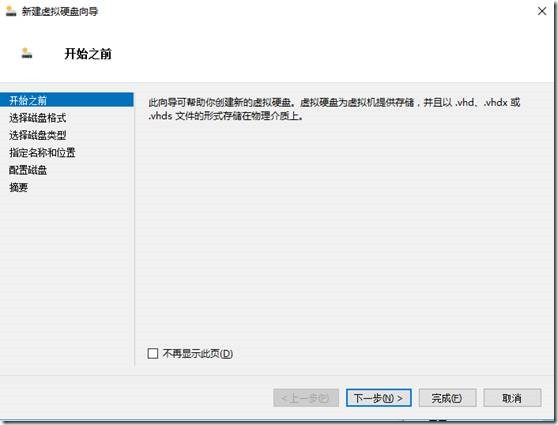
磁盤格式選擇“VHD集”:
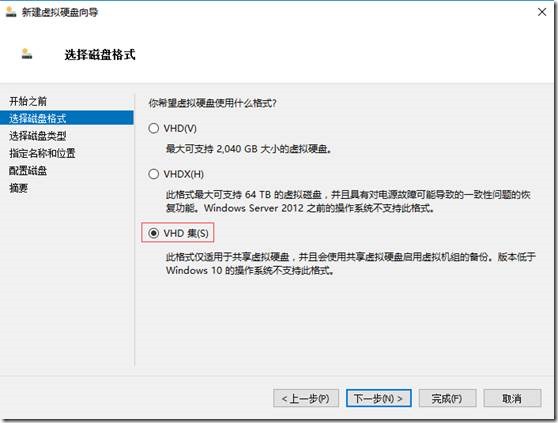
根據實際情況選擇磁盤類型:
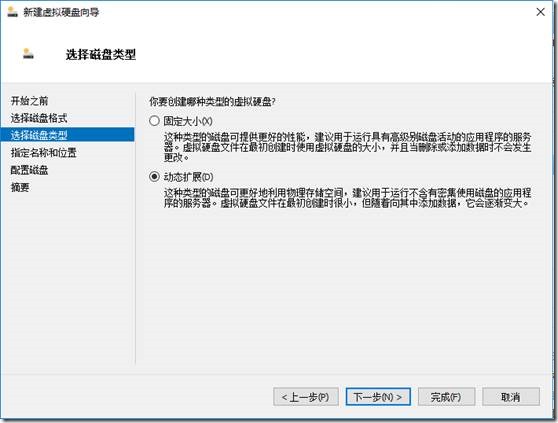
指定虛擬磁盤名稱和存儲位置:
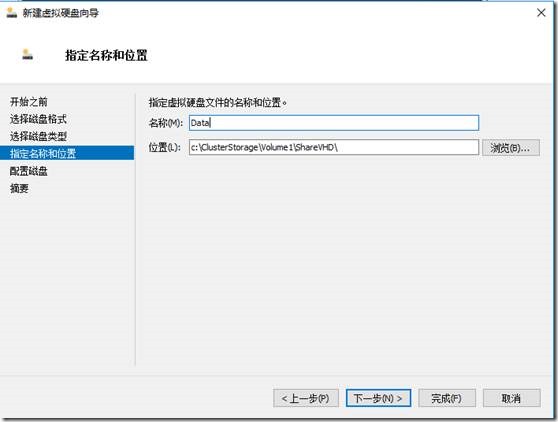
指定磁盤大小:
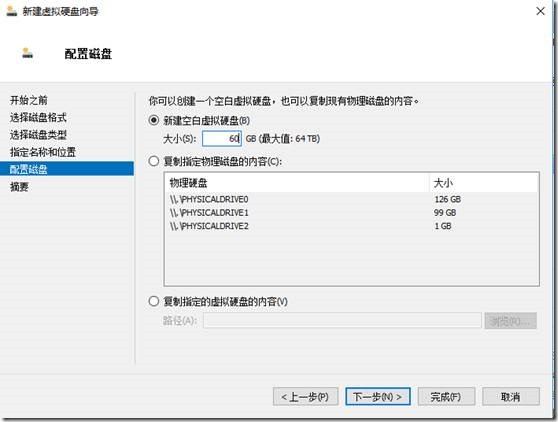
摘要頁確認無誤點擊“完成”:
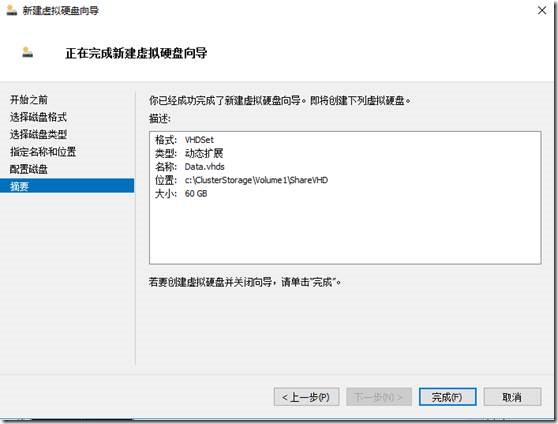
創建完成以后可以在其存儲目錄看到如下文件
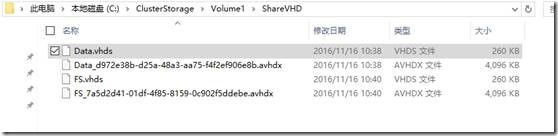
為虛擬機添加VHD集
接下來我會將剛剛創建的兩個VHD集掛載到虛擬機Node1,Node2,將VHD集掛載到虛擬機有兩種方法,分別是圖形界面和Powershell:
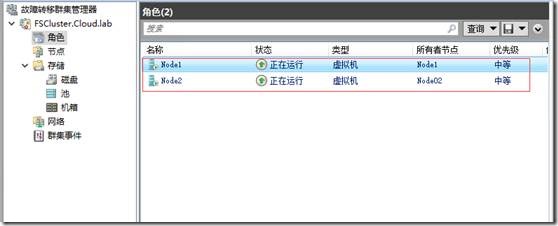
使用圖形界面掛載:
鼠標右鍵“Node1”—“設置”—“SCSI控制器”—“共享驅動器”然后找到我們剛剛新建的VHD集,如下圖所示:
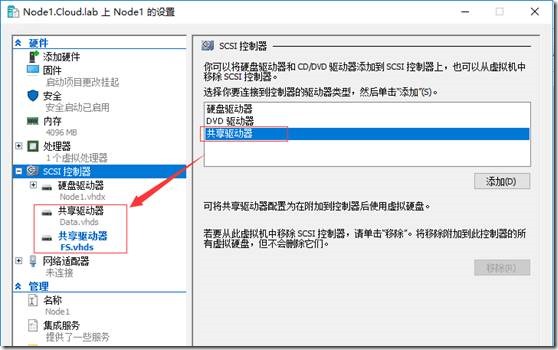
Powershell掛載方法:
運行如下PS命令將VHD集掛載到Node2:
Add-VMHardDiskDrive -VMName Node2 -Path " C:\ClusterStorage\Volume1\ShareVHD\Data.vhds" -SupportPersistentReservations
Add-VMHardDiskDrive -VMName Node2 -Path " C:\ClusterStorage\Volume1\ShareVHD\FS.vhds" -SupportPersistentReservations
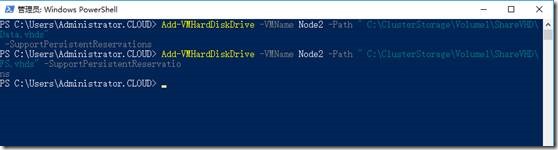
掛載完成以后登陸Node1或Node2,運行如下PS命令對磁盤進行聯機-初始化-分區:
New-Volume -DiskNumber 1 -FileSystem NTFS -FriendlyName Data
New-Volume -DiskNumber 2 -FileSystem NTFS -FriendlyName FS
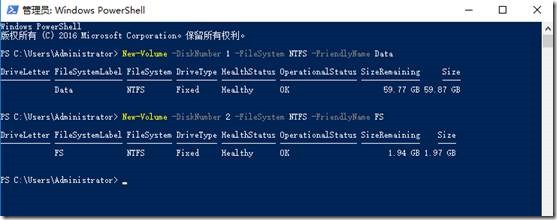
創建來賓群集:
運行如下PS命令安裝故障轉移群集和多路徑I/O:
Invoke-Command -ComputerName HV01,HV02 -Command { Install-WindowsFeature -Name Failover-Clustering,Multipath-IO -IncludeManagementTools }
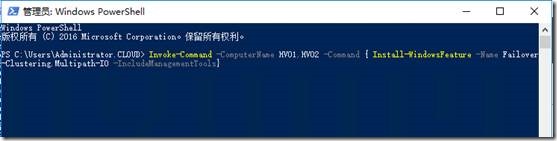
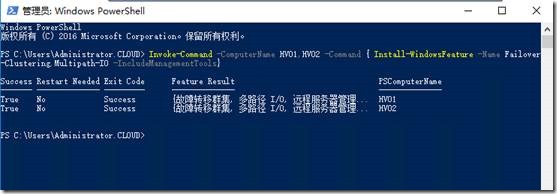
使用如下命令來創建故障轉移群集:
New-Cluster -Name FSCluster1 -Node HV01,HV02 -StaticAddress 192.168.1.39

創建完成如下圖所示:
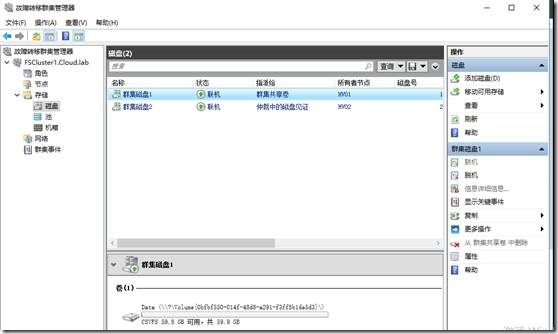
找到群集共享卷可以進行數據復制:
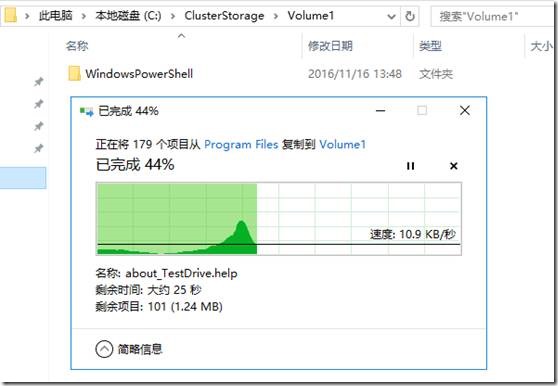

















)

